MFC-J6720DW
Preguntas frecuentes y Solución de problemas |
Tamaño de papel incorrecto
El mensaje de error Papel incorrecto, Papel incorrecto #1 o Papel incorrecto #2 se muestra cuando la configuración del tamaño de papel no coincide con el tamaño de papel en la bandeja o en las configuraciones del controlador. O, la orientación del papel no es la adecuada para el tamaño de papel, o no configuró las guías del papel en la bandeja del papel en los indicadores para el tamaño de papel que está utilizando.
Siga los pasos a continuación para eliminar el mensaje de la pantalla de la máquina:
-
Revise que el tamaño de papel que seleccione coincida con el tamaño de papel en la bandeja.
-
Asegúrese de colocar el papel en la posición correcta, colocando las guías del papel en los indicadores del tamaño de papel que está utilizando.
> Haga clic aquí para ver cómo colocar el papel.
-
Al imprimir sobres, haga clic aquí para ver más información sobre cómo colocar sobres.
-
Al imprimir desde la ranura de alimentación manual utilizando papel tamaño Carta, Ejecutivo o A4, usted debe insertar la hoja en orientación horizontal.
> Por favor haga clic aquí para ver cómo colocar papel en la ranura de alimentación manual.
-
Al imprimir sobres, haga clic aquí para ver más información sobre cómo colocar sobres.
-
Después de revisar el tamaño y la posición del papel, presione OK.
Si está imprimiendo desde su computadora, asegúrese que el tamaño de papel que seleccionó en el controlador de la impresora coincide con el tamaño de papel en la bandeja.
> Haga clic aquí para ver cómo ajustar la configuración del papel en su computadora.
Ajustar la configuración del papel en su computadora
Siga los pasos a continuación para ajustar la configuración del papel en su computadora:
NOTA: Las pantallas podrían variar dependiendo del sistema operativo que esté utilizando y de su máquina Brother.
-
Borre cualquier trabajo pendiente en la cola de impresión.
> Haga clic aquí para ver cómo borrar trabajos de impresión de la cola de impresión.
-
Luego, usted necesitará abrir y cerrar la cubierta de los cartuchos de tinta.
Presionar (Cancelar) solamente alternará entre la pantalla "LCD" y el mensaje de error. Esta acción, no elimina el mensaje de error.
(Cancelar) solamente alternará entre la pantalla "LCD" y el mensaje de error. Esta acción, no elimina el mensaje de error.
-
Verifique las configuraciones del papel de su documento.
Dependiendo de su aplicación, los pasos para configurar el tamaño de papel del documento van a variar. Desde varias aplicaciones, se puede tener acceso a esta configuración desde Archivo ("File") -> Configuración de página ("Page Setup") -> menú Tamaño del papel ("Paper Size"). Por favor refiérase a la documentación de su programa para instrucciones sobre cómo ajustar esta configuración.
La causa más común de este problema es que la configuración del tamaño del documento dentro de la aplicación, NO COINCIDE con el tamaño de papel colocado en la bandeja de papel de la máquina. Es muy importante ajustar el tamaño del documento en la aplicación. -
Al imprimir, con frecuencia puede tener acceso y ajustar las propiedades del controlador de la impresora.
Los pasos para tener acceso a estas configuraciones, varían dependiendo de su sistema operativo y de su aplicación. Desde muchas aplicaciones haciendo clic en Propiedades ("Properties") o Preferencias ("Preferences") dentro del diálogo de impresión, se puede tener acceso a esta configuración.-
Tipo de material ("Media Type"): seleccione el tipo de material donde va a imprimir. La máquina cambia la manera en la cual coloca los puntos dependiendo del tipo de material de impresión seleccionado. Para mejores resultados, asegúrese de seleccionar el tipo de material correcto.
-
Tamaño del papel ("Paper Size"): este controlador de la impresora le permite seleccionar el tamaño de papel y de los sobres y también le permite utilizar tamaños de papel definidos por el usuario.
- Fuente del papel ("Paper Source"): seleccione la bandeja desde la cual desea imprimir. También puede elegir Selección Automática ("Auto Select"), Bandeja 1 ("Tray 1") o Bandeja 2 ("Tray 2"). Si está imprimiendo desde la ranura de alimentación manual, seleccione Selección Automática.
(Usuarios de Windows)
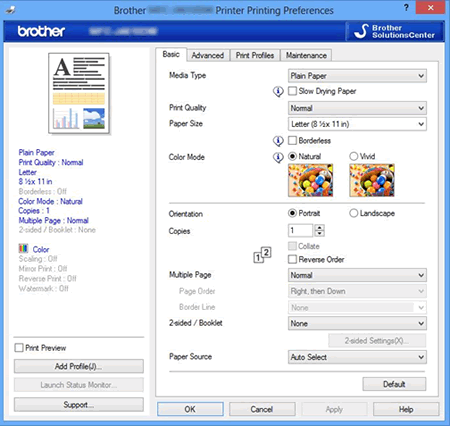
(Usuarios de Macintosh)
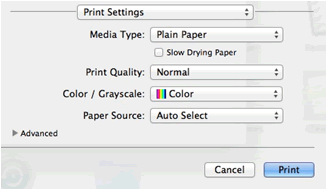
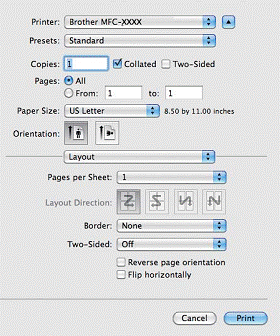
-
Tipo de material ("Media Type"): seleccione el tipo de material donde va a imprimir. La máquina cambia la manera en la cual coloca los puntos dependiendo del tipo de material de impresión seleccionado. Para mejores resultados, asegúrese de seleccionar el tipo de material correcto.
